Wie Audio für Gameplay mit dem iPhone aufnehmen
kannst du einfach nicht in all die Action-Aufnahmen Audio und Video für Gameplay auf deinem iPhone tauchen,wo diese Kurzanleitung dir helfen wird.
 100% Sicherheit Verifiziert | Kein Abozwang | Keine Malware
100% Sicherheit Verifiziert | Kein Abozwang | Keine MalwareMay 20, 2024• Bewährte Lösungen
Immer mehr Gamer (lässig und professionell gleichermaßen) werden ernsthaft über die Aufnahme ihrer Gameplay-Videos auf ihren iPhone-Geräten, um mit anderen online zu teilen. Unglücklicherweise kannst du einfach nicht in all die Action-Aufnahmen Audio und Video für Gameplay auf deinem iPhone tauchen, ohne mit einigen anderen Softwarestücken herumzupacken, und das ist, wo diese Kurzanleitung dir helfen wird.
Methode 1: Verwenden von ReplayKit
ReplayKit wurde von Apple selbst als Teil der World Wide Developers Conference eingeführt, die speziell von Apple-Ingenieuren entworfen wurde, um es einfach für iPhone-Nutzer und iPhone-Entwickler zu machen, um herauszufinden, wie man High-Definition-Audio und Video von ihren iPhone-Geräten aufnehmen kann. Allerdings müssen Spieleentwickler diese Funktion in ihre Apps integrieren. Sie müssen das Framework direkt in das iOS-System eingebaut haben, und alle Spiele, die für die Aufnahme von Audio und Video während des Spiels erlauben, werden neue Aufnahmetasten in ihre Benutzeroberflächen integriert haben.
Wie Aufnehmen:
- In jedem Spiel, das es unterstützt, können Sie die "Record" -Taste drücken.
- Wählen Sie "Record screen & Microphone", um Spiel-Audio für Gameplay aufzunehmen.
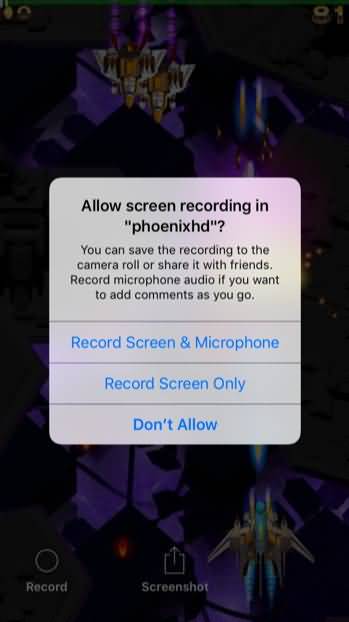
Das Replay-Kit wird alle Benachrichtigungen während der Aufnahme zum Schweigen bringen, so dass Sie keine Sorgen machen müssen, dass Störungen die Aufnahmen Ihrer Gameplay-Sessions unterbrechen. Es funktioniert einfach nicht viel besser als das!
Methode 1: Verwenden von iTalk recorder
Es gibt noch andere Anwendungen, die es Ihnen erlauben, ziemlich einfach nur Audio von Ihrem iPhone-Gerät aufzunehmen (entweder das Audio, das durch die Soundkarte des iPhone kommt, oder das Audio, das Sie in das Mikrofon des Telefons gegangen sind), aber die einzige Option, die wirklich geeignet ist Die, die es ernst meinen, Gameplay-Audio auf ihrem iPhone aufzunehmen, ist der iTalk Recorder . Eines der coolsten Features von iTalke Recorder ist, dass man verschiedene Bitraten auswählen kann, um Audio aufzunehmen, zwischen tiefen Audio-Aufnahmen zu wählen, die wirklich einfach und einfach zu teilen sind und höhere Definition Audio-Aufnahmen, die viel höhere Produktionswerte bieten.
Hier ist ein Video, wie wird aufgezeichnet:
- Laden und installieren Sie iTalk Recorder aus dem iTunes Store.
- Öffnen Sie die App und drücken Sie die Aufnahmetaste, um Audio aufzunehmen.
- Übertragen Sie den Ton auf den Computer.
- Hinzufügen von Audiodateien zum Gameplay-Video.
Wenn Sie möchten, teilen Sie Ihre Audio können Sie dies mit den eingebauten Tools oder die Air Drop und Dropbox Integration Einstellungen, die wir oben erwähnt haben.
Alles in allem gibt es nichts, das Sie davon abhält, High-Definition-Audio direkt von Ihrem iPhone-Gerät aufzunehmen, wenn Sie Spiele spielen und dann das Audio in Clips verwenden, die Sie produzieren, um mit anderen zu teilen!
Filmora Scrn (Bildschirmaufnahme in höchster Qualität)
Ein modernes und intuitives Design, mit dem Sie Projekte schneller fertigstellen können.Leistungsstarke Features für Bildschirmaufnahme in höchster Qualität
Features:
- 15-120 FPS - Perfekt für rasante Games, damit Ihr Publikum nichts von der Action verpasst.
- 2 Geräte gleichzeitg -Nehmen Sie simultan Ihren Bildschirm und Ihre Webcam auf.
- Einfaches anpassen - Passen Sie Ihre Clips schnell & unkompliziert mit Profi-Bearbeitungswerkzeugen an.
- Effektive Tools - Kommunizieren Sie Ihre Ideen mit veränderbaren Mauszeigern und vielen mehr.

Video/Audio in 1.000 Formate konvertieren, bearbeiten, brennen und mehr.
Gratis Testen Gratis Testen Gratis Testen



